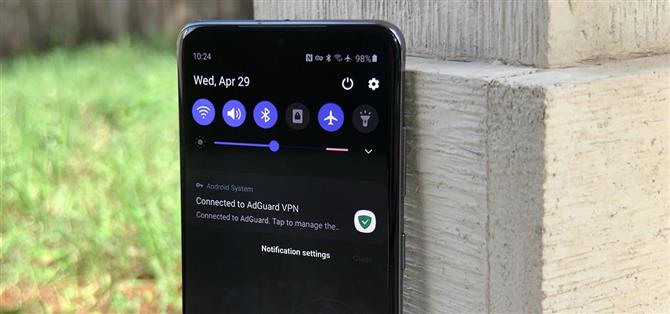Jeśli używasz aplikacji VPN do blokowania reklam lub zabezpieczania połączenia internetowego Galaxy, Samsung zdecydował, że potrzebujesz jeszcze jednego niedopuszczalnego powiadomienia z One UI, aby ci o tym powiedzieć. Nie tylko wskaźnik paska stanu, taki jak Bluetooth czy Wi-Fi, ale pełnowymiarowy alert, którego nie można odrzucić. Przez cały czas działania zawsze działającej sieci VPN.
Firma Samsung postanowiła również uniemożliwić wyłączenie tych powiadomień w ustawieniach telefonu. Na szczęście istnieje aplikacja innej firmy, która może przywrócić ci kontrolę nad telefonem, na który wydałeś ciężko zarobione pieniądze – przynajmniej jeśli chodzi o powiadomienia. Odpowiednio nazwana aplikacja Ukryj trwałe powiadomienia pozwala łatwo ukryć dowolny alert i nie wymaga rootowania ani skomplikowanych poleceń ADB.
- Nie przegap: 15 ustawień prywatności Galaxy S20, które należy dokładnie sprawdzić
Krok 1: Zainstaluj Ukryj trwałe powiadomienia
Potrzebujesz aplikacji Ukryj trwałe powiadomienia, aby uruchomić piłkę. Kosztuje 2,49 USD, ale jeśli masz urządzenie Samsung, warto. Umożliwi to również ukrycie wszystkich innych irytujących, trwałych powiadomień w interfejsie użytkownika, więc współczynnik wartości wzrasta tylko wtedy, gdy nienawidzisz złośliwego oprogramowania.
- Link do Sklepu Play: Ukryj trwałe powiadomienia (2,49 USD)

Krok 2: Włącz dostęp do powiadomień
Teraz otwórz aplikację i dotknij „Zabierz mnie tam” w monicie „Pozwolenie na dostęp do powiadomień”. Nastąpi przejście do strony Ustawienia dla „Dostępu do powiadomień”, więc dotknij przełącznika „Ukryj trwałe powiadomienia”, aby przyznać uprawnienia do aplikacji, a następnie kliknij „Zezwól” w wyskakującym okienku, aby potwierdzić.


Krok 3: Ukryj powiadomienia VPN
Teraz połącz się z usługą VPN, aby uruchomić bieżące powiadomienie. Otwórz aplikację Ukryj trwałe powiadomienia i naciśnij przycisk + w prawym dolnym rogu. Teraz wybierz powiadomienie VPN z listy i dotknij „Ukryj” w monicie.


Warto zauważyć, że po połączeniu niektóre aplikacje VPN wyświetlają również swój stały alert oprócz domyślnej ikony na pasku stanu, zwykle w celu pokazania prędkości połączenia i czasu trwania. Ale w przeciwieństwie do Samsunga, możesz je wyłączyć, naciskając długo powiadomienie, a następnie wyłączając przełącznik i naciskając „Zapisz”.
Po ustawieniu wszystkiego na pasku stanu nie będzie już żadnych powiadomień VPN. Ale jeśli chcesz, aby ukryty alert był ponownie widoczny, po prostu dotknij go na stronie głównej aplikacji i kliknij „Pokaż powiadomienie” w wyskakującym okienku.
Chcesz wesprzeć Androida Jak uzyskać świetną ofertę na nowe słodkie technologie? Sprawdź wszystkie oferty w nowym Android How Shop.
Zdjęcie na okładkę, zrzuty ekranu i GIF autorstwa Amboy Manalo / Android How